Win10系統個性化主要是用來設置桌面、開始菜單、開始屏幕等等這些界面,但是有些Win10用戶卻遇到了個性化打不開的問題。並且還彈出一個提示沒有與之關聯的程序。那麼怎麼解決Win10個性化打不開問題呢?
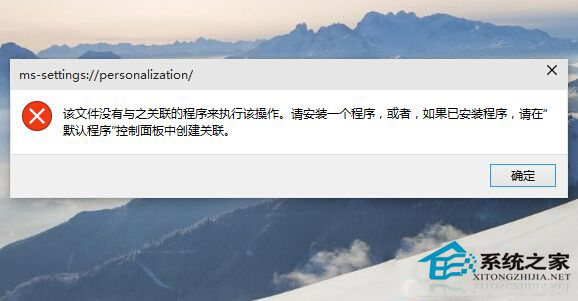
通過分析,是由於用戶開啟了Administrator 內置管理員所至,目前Win10系統對內置管理員使用上並不友好,有很多的問題,建議新創建一個管理員帳戶登錄使用,如果非要用內置管理員可以按下面的方法來解決。
1、按WIN+R 調出運行對話框,然後輸入 gpedit.msc 回車;
2、展開:【計算機配置】-【Windows設置】-【安全設置】-【本地策略】-【安全選項】;
3、在右側找到“用戶帳戶控制:用於內置管理員帳戶的管理員批准模式”,並雙擊打開;
4、設置為“已啟用”,然後應用保存,最後重啟一下Win10系統。
以上就是怎麼解決Win10個性化打不開問題的介紹了?這個方法可以內置管理員賬戶獲得管理員的權限,這樣就能打開個性化了。